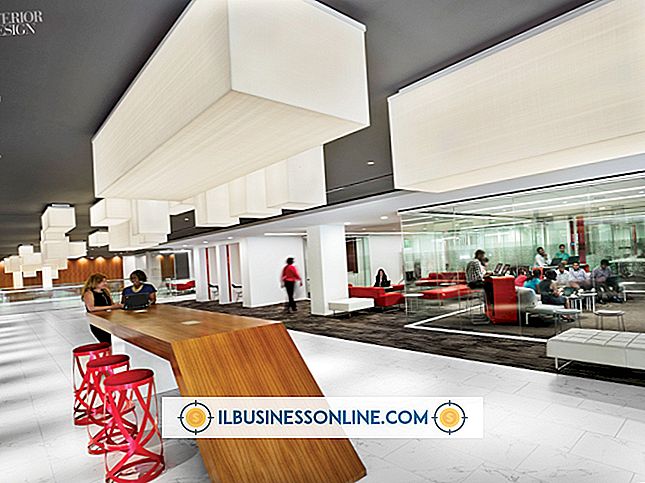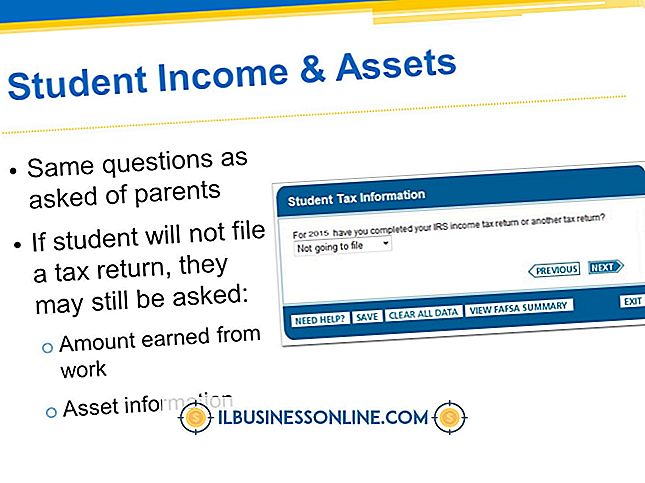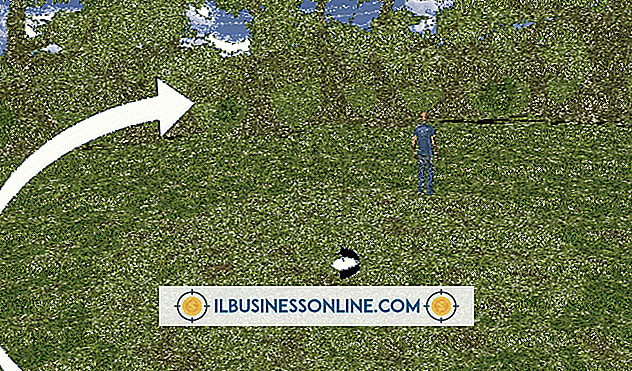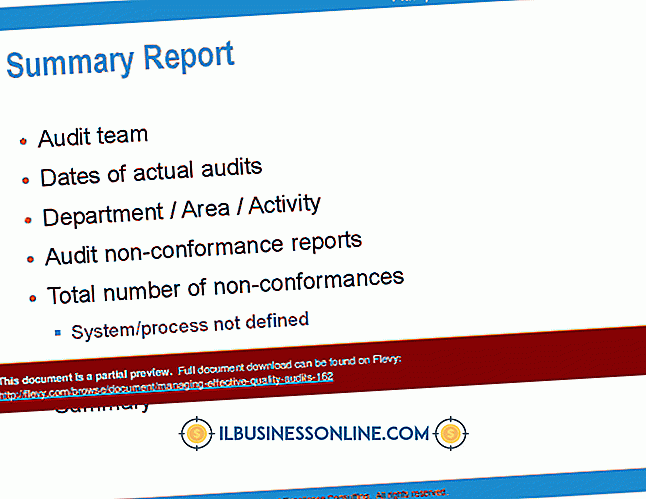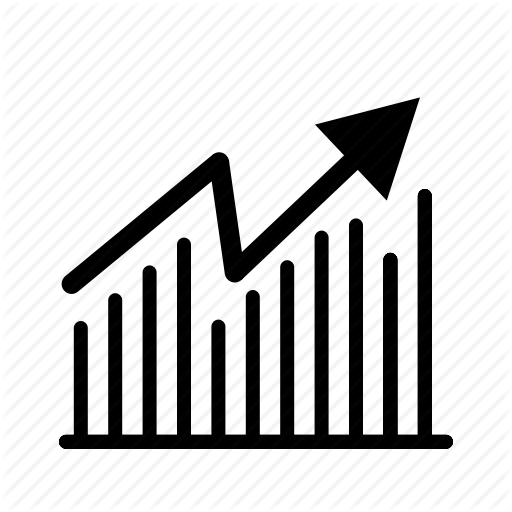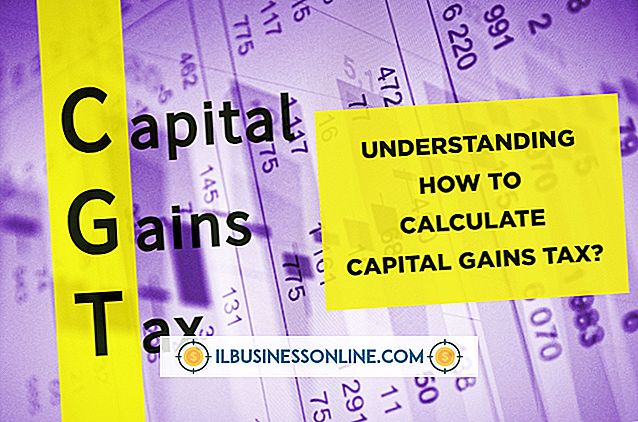วิธีทำให้สีเรียบด้วย Adobe Illustrator

Flat shading เป็นคำที่ใช้บ่อยในแบบฝึกหัดกราฟิก 3 มิติเพื่ออธิบายการแรเงาที่แสดงรูปทรงของวัตถุโดยไม่ทำให้พื้นผิวมันวาว เอฟเฟกต์เดียวกันนี้สามารถทำได้เมื่อสร้างวัตถุ 3 มิติใน Adobe Illustrator ใน Illustrator พื้นผิว 3D มันเรียกว่า "Plastic Shading" ในขณะที่เฉดสีแบนเรียกว่า "Diffuse Shading" ความแตกต่างระหว่างตัวเลือกทั้งสองนี้อาจมองเห็นยากเมื่อทำงานกับวัตถุสี่เหลี่ยม อย่างไรก็ตามด้วยวัตถุทรงกลมความแตกต่างค่อนข้างชัดเจน การแรเงาแบบกระจายช่วยให้วัตถุมีผิวสัมผัสที่เรียบและเรียบ การแรเงาพลาสติกช่วยให้วัตถุกลมเดียวกันเงาที่ชัดเจน
1
เปิดตัว Adobe Illustrator กด "Ctrl" และ "N" ในเวลาเดียวกันเพื่อสร้างเอกสารใหม่ เลือก "พิมพ์" ในเมนูโปรไฟล์เอกสารใหม่และคลิก "ตกลง" เอกสารขนาดตัวอักษรถูกสร้างขึ้น
2
ดับเบิลคลิกแถบสี "Stroke" เพื่อเปิด "Color Picker" เลือกสีใดก็ได้ยกเว้นสีดำแล้วคลิก "ตกลง" สีอ่อนจะแสดงความแตกต่างระหว่างตัวเลือกการแรเงาได้ดีกว่าสีเข้ม
3
เลือก "เครื่องมือสี่เหลี่ยมผืนผ้า" จาก "กล่องเครื่องมือ" ลากเครื่องมือข้ามเอกสารเพื่อสร้างสี่เหลี่ยมกว้างประมาณ 100 พิกเซลและสูง 400 พิกเซล
4
เลือก "เครื่องมือยางลบ" จาก "กล่องเครื่องมือ" ลากเครื่องมือในการเคลื่อนที่แบบซิกแซกผ่านขอบด้านซ้ายและขวาของสี่เหลี่ยมผืนผ้า สิ่งนี้สร้างรูปทรงเพิ่มเติมบนวัตถุเพื่อแสดงความแตกต่างในการแรเงา
5
เลือก "3D" จากเมนู "Effect" จากนั้นคลิก "Revolve" หน้าต่าง "3D Revolve Options" จะเปิดขึ้น
6
เลือก "กระจายแสงเงา" จากเมนู "พื้นผิว" ที่ด้านล่างของหน้าต่าง คลิก "ตกลง" ขึ้นอยู่กับความเร็วของคอมพิวเตอร์คุณอาจต้องใช้เอฟเฟกต์ 3D กับวัตถุ